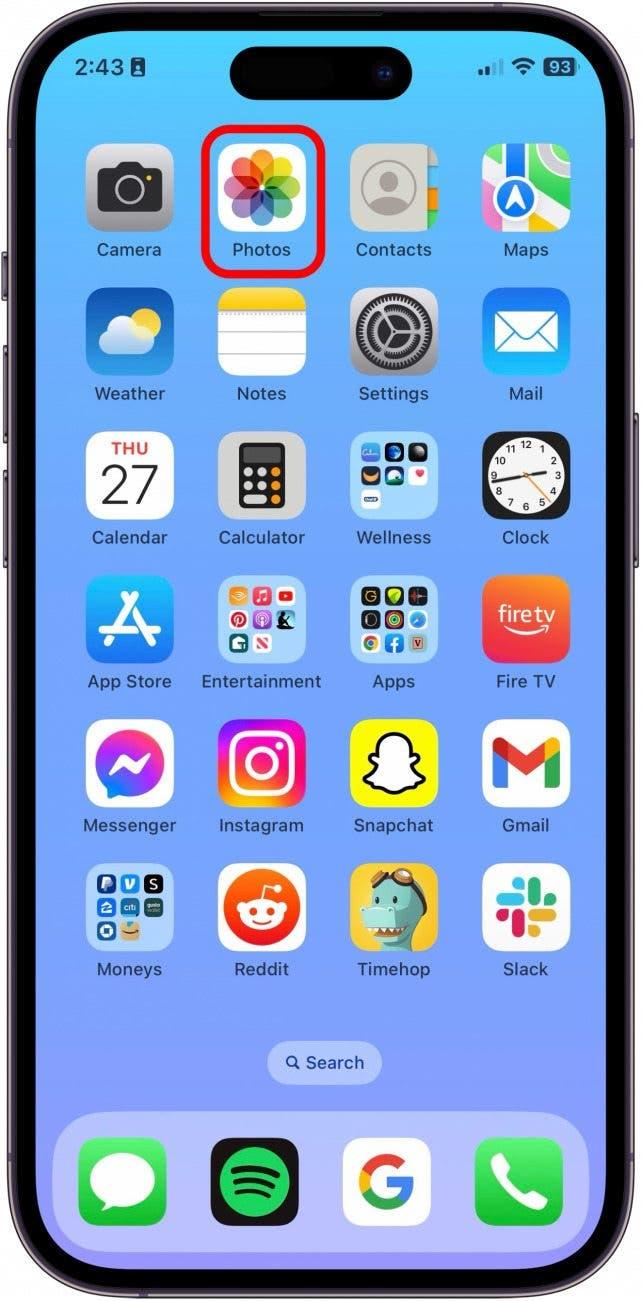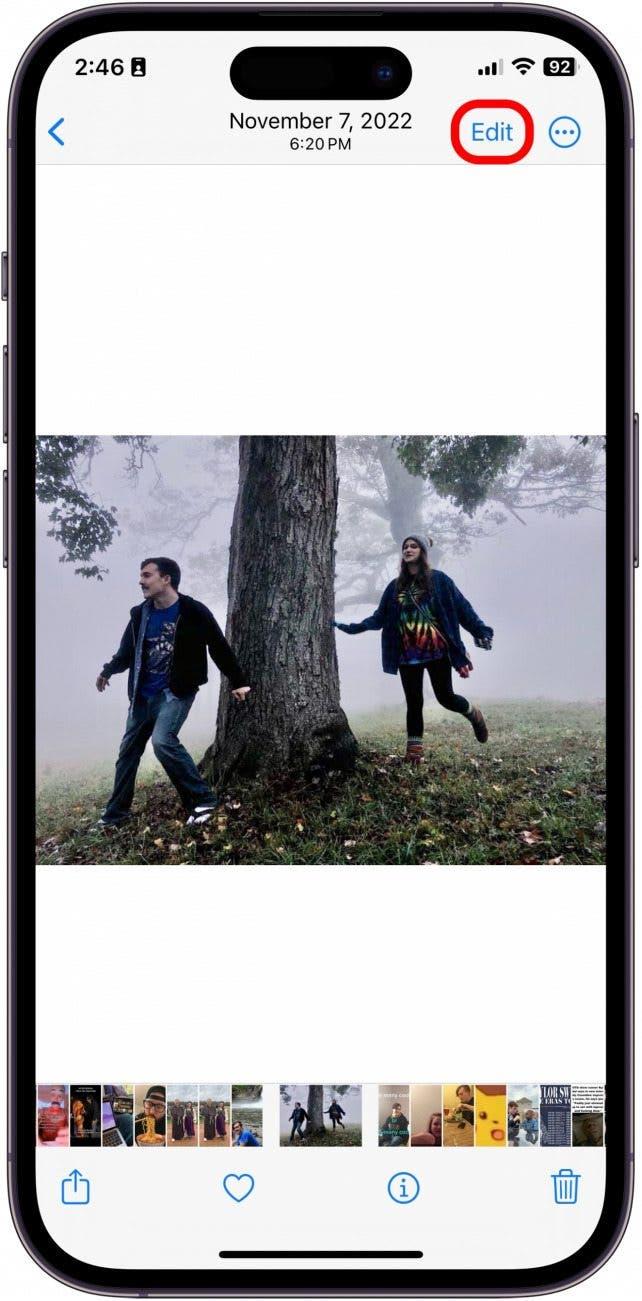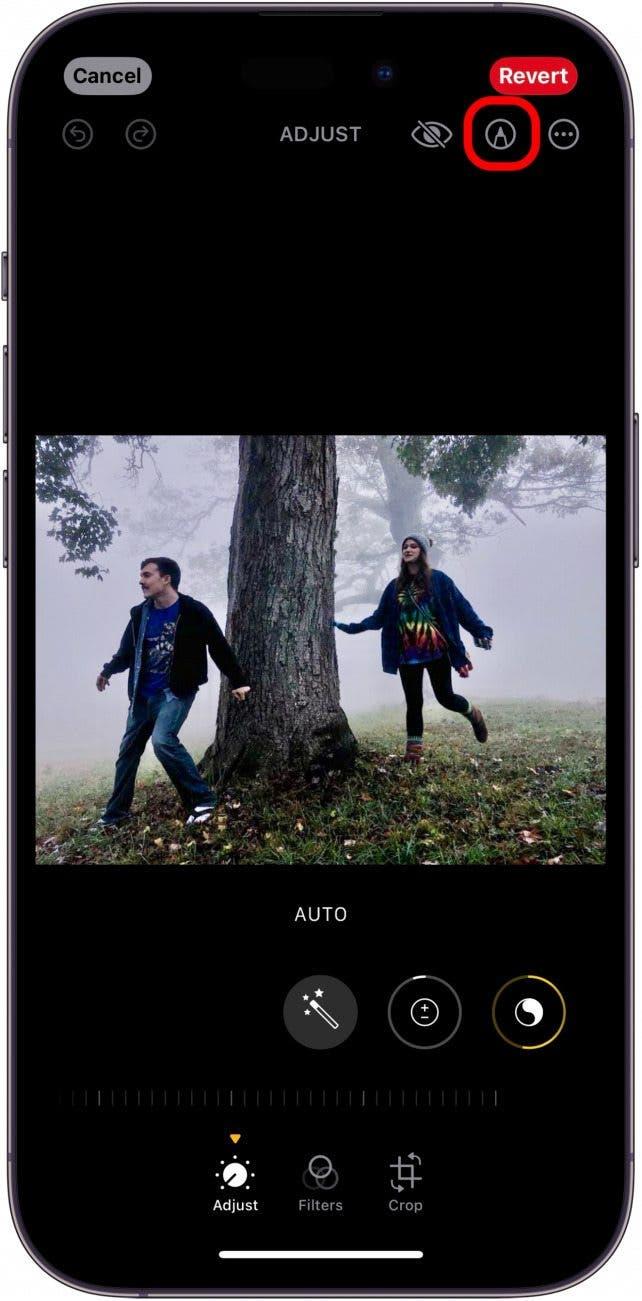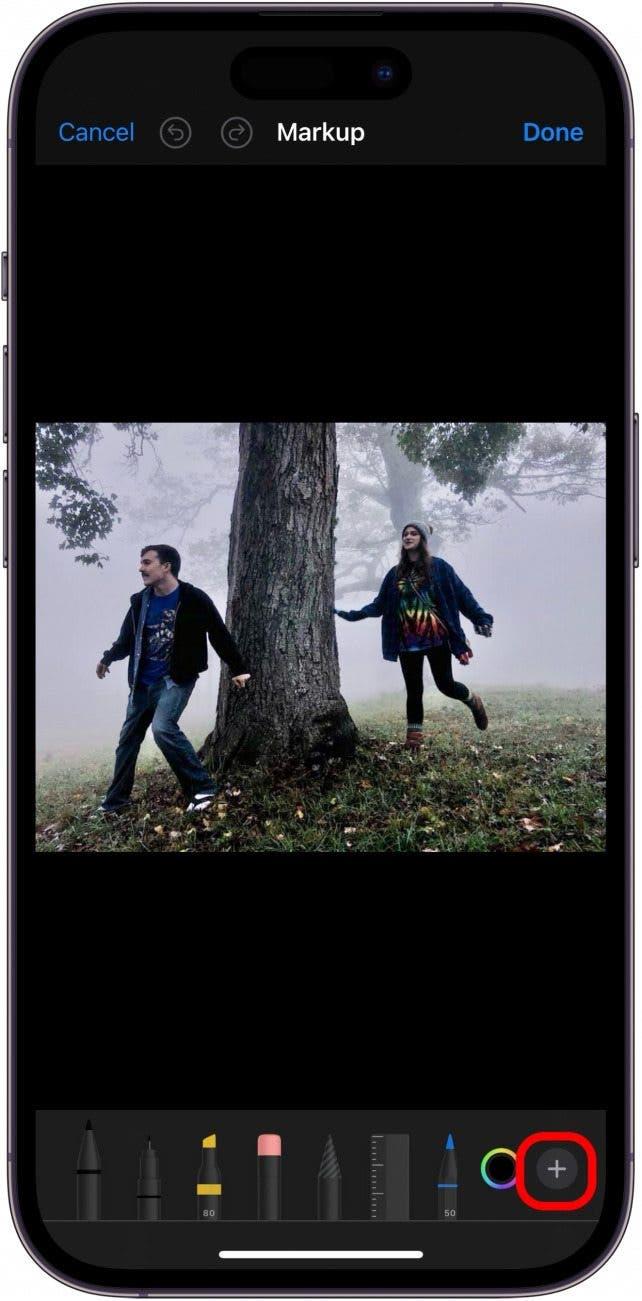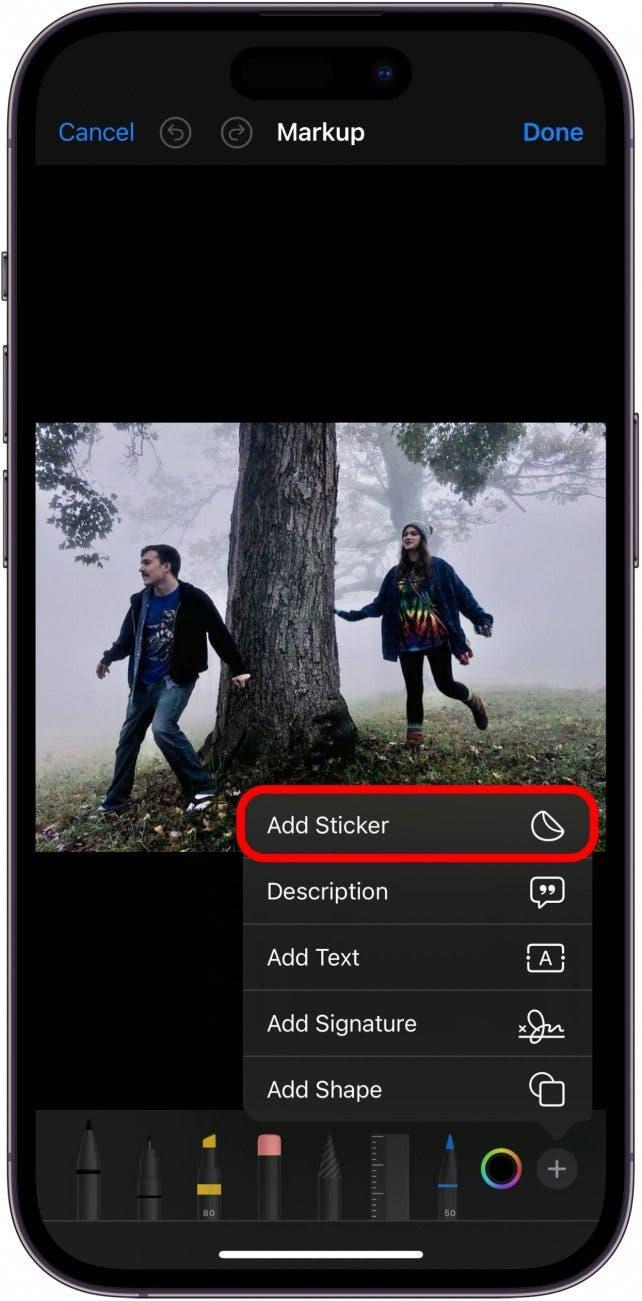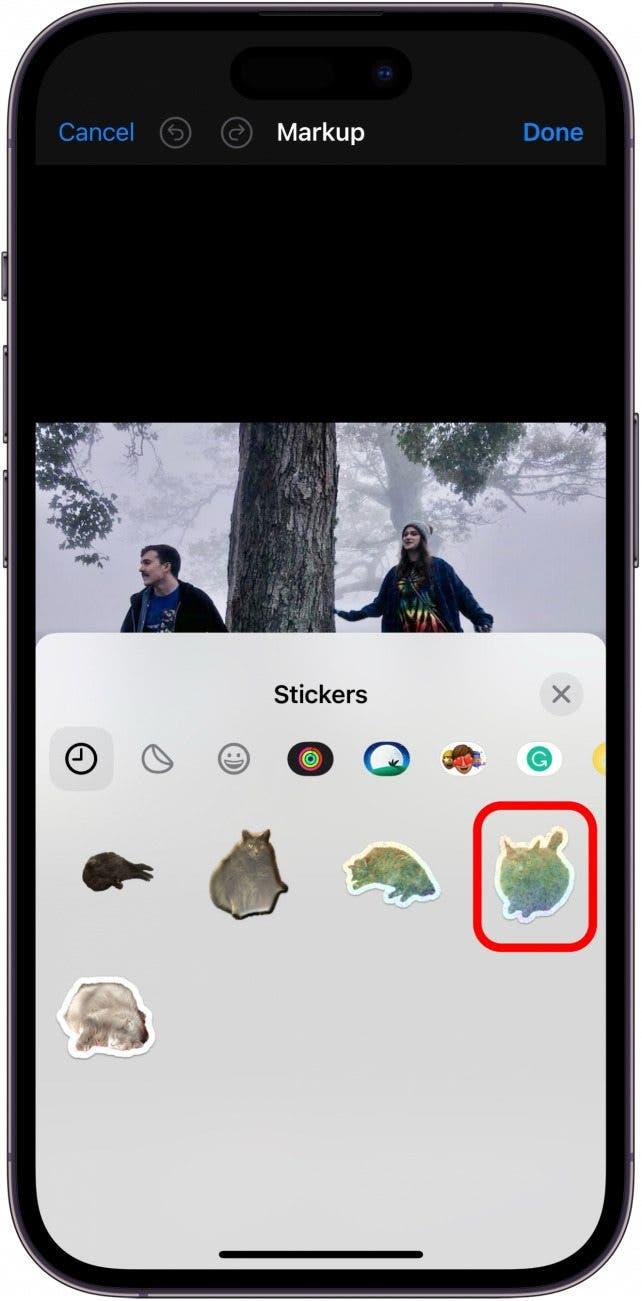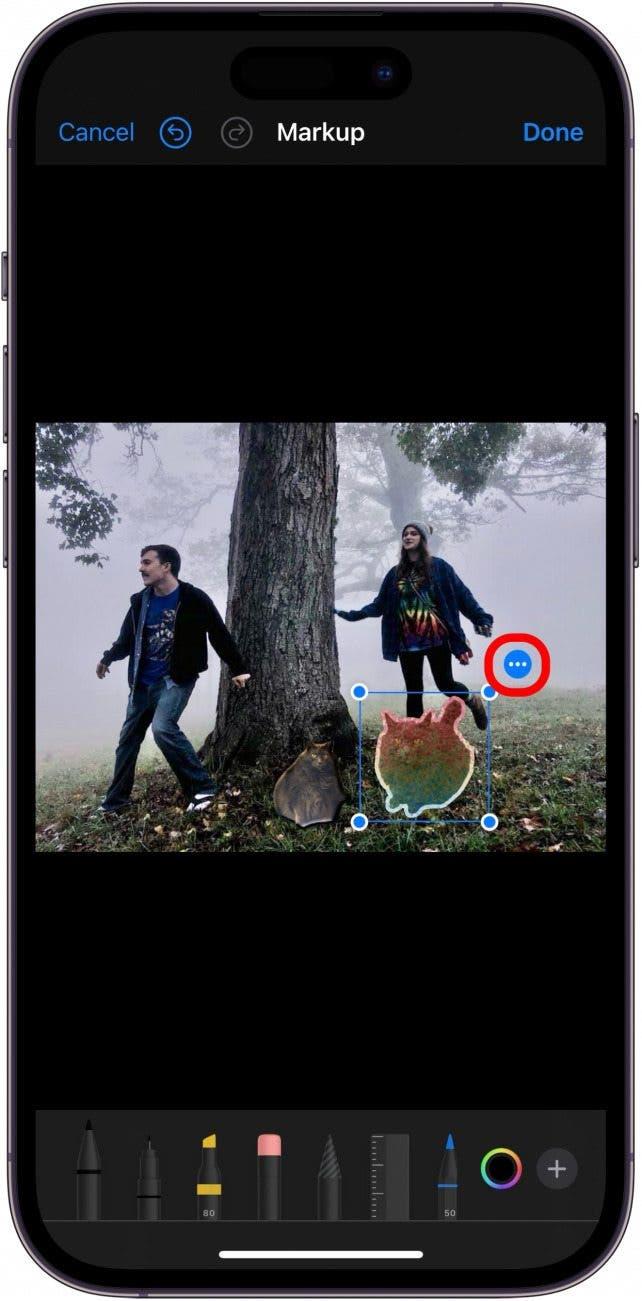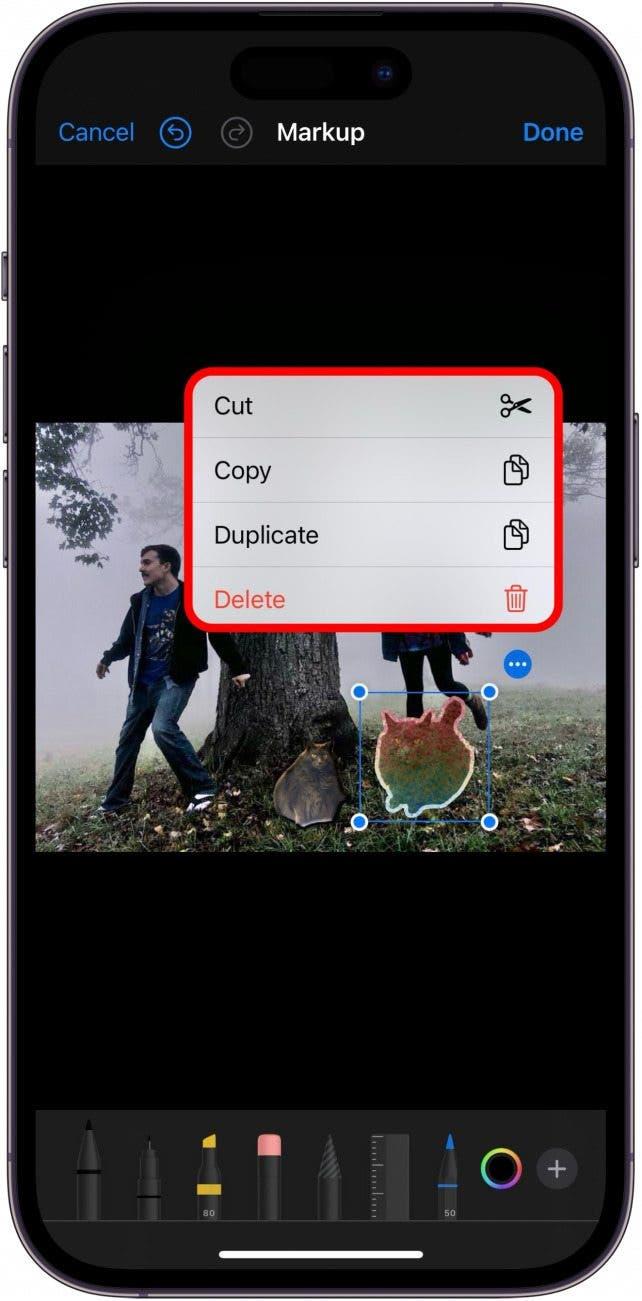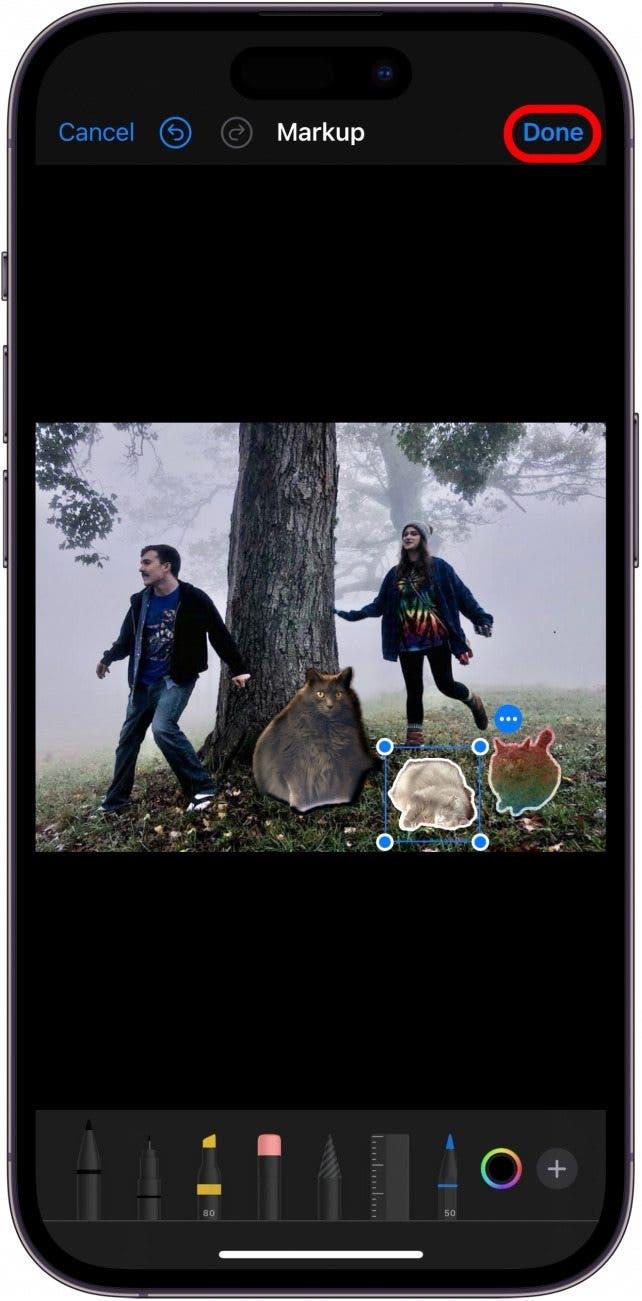Cu iOS 17, nu numai că poți crea un autocolant personalizat pentru fotografii și îl poți trimite prin Mesaje sau altă aplicație de mesaje text prietenilor și familiei tale, dar poți, de asemenea, să adaugi aceste autocolante la imagini și documente folosind funcția de marcare încorporată de Apple. Haideți să învățăm cum să adăugăm autocolante foto personalizate la o varietate de lucruri folosind Markup!
De ce vă va plăcea acest sfat:
- Adăugați autocolantele dvs. personalizate la fotografiile sau documentele dvs. pentru a le conferi un anumit farmec.
- O modalitate excelentă de a adăuga animale de companie sau alte lucruri care uneori pot fi dificil de inclus într-o fotografie.
Cum să adăugați autocolante la fotografiile de pe iPhone
Cerințe de sistem
Acest sfat funcționează pe iPhone-urile care rulează iOS 17 sau o versiune ulterioară. Află cum să faci actualizarea la iOS 17.
Ține cont de faptul că aceasta este o funcție nou-nouță, iar problemele sunt încă în curs de rezolvare. De exemplu, atunci când am testat acest sfat, autocolantele holografice și pufoase au funcționat așa cum era de așteptat, dar autocolantele animate Live Photo GIF nu au funcționat.
 Descoperă funcțiile ascunse ale iPhone-ului tăuObține în fiecare zi un sfat zilnic (cu capturi de ecran și instrucțiuni clare), astfel încât să poți stăpâni iPhone-ul tău în doar un minut pe zi.
Descoperă funcțiile ascunse ale iPhone-ului tăuObține în fiecare zi un sfat zilnic (cu capturi de ecran și instrucțiuni clare), astfel încât să poți stăpâni iPhone-ul tău în doar un minut pe zi.
Dacă nu ați citit deja articolul nostru despre cum să creați autocolante foto personalizate, mergeți să îl consultați mai întâi. Dacă vă place să primiți cele mai recente sfaturi despre cel mai nou software Apple, nu uitați să vă înscrieți pentru abonamentul nostru gratuit Sfat al zilei! Iată cum să pui autocolante pe o fotografie cu iOS 17:
- Pe dispozitivul tău, deschide aplicația Fotografii.

- Selectați o fotografie la care doriți să adăugați autocolantul și atingeți Editare.

- Atingeți stiloul într-un cerc. Acesta este butonul Markup.

- Atingeți pictograma plus.

- Atingeți ușor Adăugare autocolant.

- Selectați un autocolant.

- Apoi, puteți deplasa autocolantul pe fotografie până când vă place cum este plasat. Atingeți cele trei puncte într-un cerc pentru mai multe opțiuni.

- De aici, puteți să tăiați, să lipiți, să duplicați sau să ștergeți autocolantul din imagine.

- Atingeți Done (Efectuat) atunci când ați terminat.

Și iată cum adaugi un autocolant la o fotografie pe iPhone! Dacă doriți să puteți adăuga autocolante la documente PDF pe iPhone, procesul este aproape exact același, astfel încât puteți adăuga autocolante la PDF-uri și nu numai în aplicația Fișiere. Iar acum puteți adăuga autocolante la aproape orice, folosind instrumentul Markup, care este integrat în dispozitivele Apple. Autocolante fericite!